Tutorial Web Hosting
Seting Email di Perangkat Android
Setelah membuat account email dengan nama domain Anda sendiri di cPanel, Anda bisa mengakses email tersebut melalui webmail, Outlook Express, Thunderbird, atau melalui perangkat Blackberry.
Bagaimana dengan perangkat berbasis Android? Tentu juga bisa, berikut ini langkah-langkah menambahkan account email yang telah Anda miliki tersebut ke perangkat Android Anda:
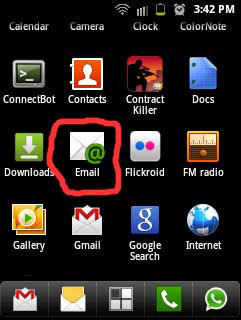
Pertama, pilih menu Email di layar Anda.
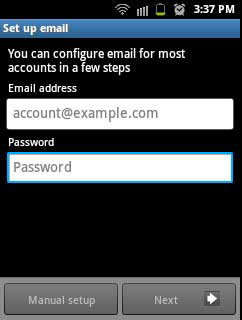
Selanjutnya masukkan alamat email dan passwordnya sesuai dengan alamat email dan password yang telah dibuat di cPanel.
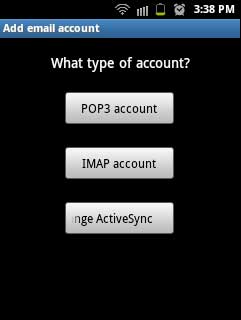
Selanjutnya pilih IMAP atau POP3. Jika memilih IMAP, email masih akan tetap ada di server jika belum dihapus. Sedangkan jika menggunakan POP3, email di server akan dihapus begitu email masuk ke perangkat Android.
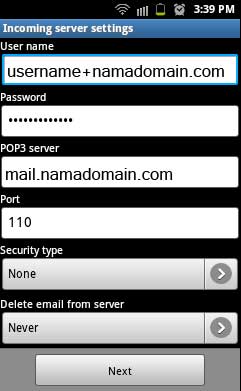
Setelah itu seting Incoming Server, port-nya diisi dengan angka 110 jika langkah nomer 3 tadi memilih POP3.
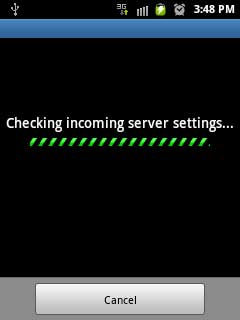
Selanjutnya Android akan memeriksa seting incoming servernya, apakah sudah betul atau belum. Ditunggu saja hingga pemeriksaannya selesai.
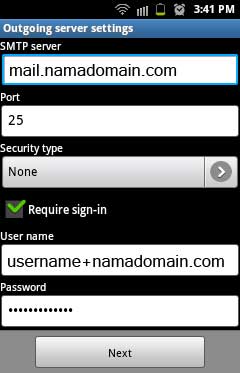
Selanjutnya seting Outgoing Server, port-nya diisi 25. Jika provider internet Anda mengharuskan seting tertentu untuk SMTP server dan port-nya, silahkan diisi sesuai dengan permintaan provider internet/operator yang Anda gunakan.
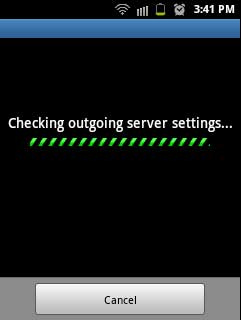
Android akan memeriksa ulang seting Outgoing Server yang sebelumnya Anda masukkan.
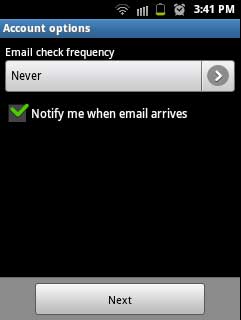
Selanjutnya adalah pilihan frekuensi pengecekan email di server. Jika diisi Never, Anda harus memeriksa email yang masuk secara manual. Jadi emailnya tidak otomatis masuk ke perangkat Android Anda.
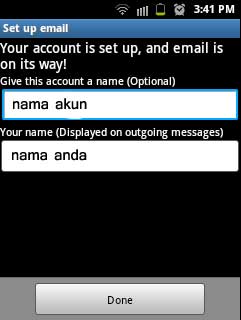
Selanjutnya memberi nama account email yang Anda buat, misalnya “Email namadomain.com”. Hal ini untuk membedakannya dengan account email yang lain, misalnya email dari Gmail, Yahoo!, dll.Nama yang diisikan pada form “Your name” adalah nama yang akan ditampilkan pada “outgoing email” Anda.
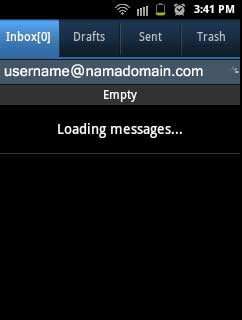
Selesai, selanjutnya Android akan memuat email-email yang ada di Inbox Anda.
Semoga panduan ini bisa bermanfaat 
Setelah membuat account email dengan nama domain Anda sendiri di cPanel, Anda bisa mengakses email tersebut melalui webmail, Outlook Express, Thunderbird, atau melalui perangkat Blackberry.
Bagaimana dengan perangkat berbasis Android? Tentu juga bisa, berikut ini langkah-langkah menambahkan account email yang telah Anda miliki tersebut ke perangkat Android Anda:
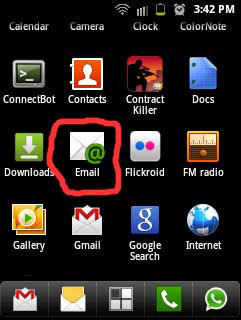
Pertama, pilih menu Email di layar Anda.
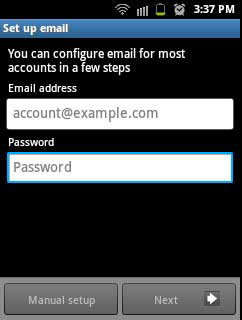
Selanjutnya masukkan alamat email dan passwordnya sesuai dengan alamat email dan password yang telah dibuat di cPanel.
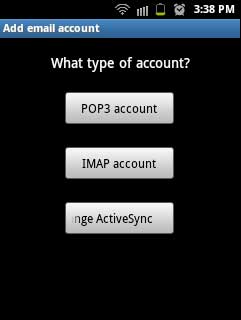
Selanjutnya pilih IMAP atau POP3. Jika memilih IMAP, email masih akan tetap ada di server jika belum dihapus. Sedangkan jika menggunakan POP3, email di server akan dihapus begitu email masuk ke perangkat Android.
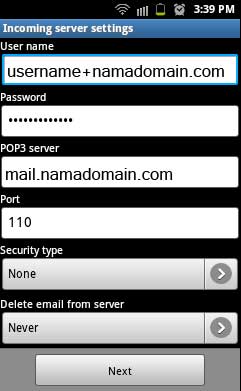
Setelah itu seting Incoming Server, port-nya diisi dengan angka 110 jika langkah nomer 3 tadi memilih POP3.
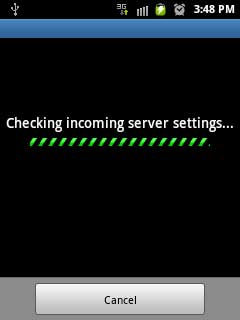
Selanjutnya Android akan memeriksa seting incoming servernya, apakah sudah betul atau belum. Ditunggu saja hingga pemeriksaannya selesai.
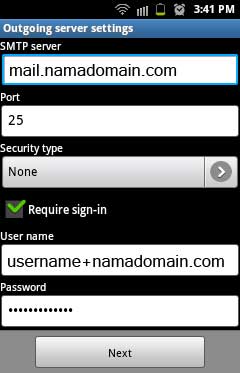
Selanjutnya seting Outgoing Server, port-nya diisi 25. Jika provider internet Anda mengharuskan seting tertentu untuk SMTP server dan port-nya, silahkan diisi sesuai dengan permintaan provider internet/operator yang Anda gunakan.
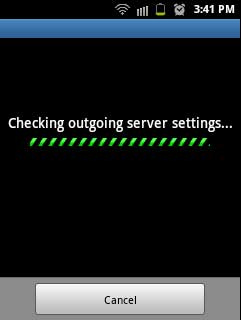
Android akan memeriksa ulang seting Outgoing Server yang sebelumnya Anda masukkan.
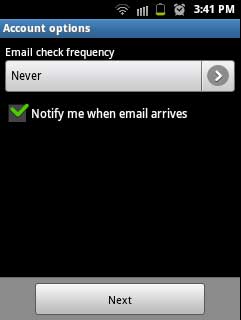
Selanjutnya adalah pilihan frekuensi pengecekan email di server. Jika diisi Never, Anda harus memeriksa email yang masuk secara manual. Jadi emailnya tidak otomatis masuk ke perangkat Android Anda.
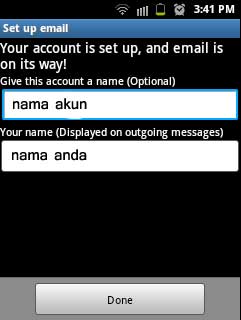
Selanjutnya memberi nama account email yang Anda buat, misalnya “Email namadomain.com”. Hal ini untuk membedakannya dengan account email yang lain, misalnya email dari Gmail, Yahoo!, dll.Nama yang diisikan pada form “Your name” adalah nama yang akan ditampilkan pada “outgoing email” Anda.
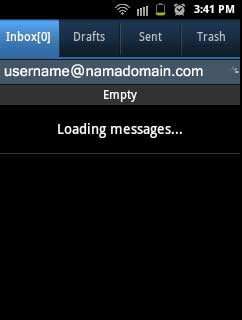
Selesai, selanjutnya Android akan memuat email-email yang ada di Inbox Anda.
Semoga panduan ini bisa bermanfaat 
Penggunaan Traffic
Pada website, Traffic (atau bisa juga disebut ‘Bandwidth’) dapat diartikan dengan ukuran dari transfer data yang telah dilakukan oleh website Anda. Jumlah traffic yang telah terpakai ditentukan oleh jumlah pengunjung , banyaknya halaman yang dikunjungi pada website Anda dan bagaimana website Anda ditampilkan.
Informasi mengenai traffic pada website dapat dilihat di Cpanel pada menu Logs->Bandwidth.
Akan terlihat screenshot seperti ini:
Memberikan informasi mengenai banyaknya bandwith yang telah terpakai.
Apa itu bandwith limit?
Misalnya paket Profesional hosting 100MB di Rumahweb, menawarkan bandwith limit yang bisa terpakai perbulannya adalah 5 GB. Artinya jika website Anda menggunakan paket profesional hosting 100 Mb, maka batasan untuk bandwidth adalah 5 GB/bulan. Apabila website Anda melewati batasan bandwidth 5GB, maka pengunjung tidak akan dapat mengakses website Anda.
Batasan ini berlaku perbulan, artinya jika bulan ini website Anda telah melewati batasan bandwith yang diberikan, maka bulan depannya, website Anda sudah dapat diakses lagi (Bandwidth akan dihitung kembali mulai dari 0). Anda dapat merequest untuk upgrade paket (dengan bandwidth yang lebih besar tentunya) kepada perusahaan hosting Anda, apabila terjadi over limit pada bandwidth di website Anda.
Apa saja yang dapat mempengaruhi traffic Anda?
1. Tampilan website yang “WAH”Anda tentu saja ingin website Anda tampil indah dan menarik. Namun tentu saja ada konsekuensi untuk traffic. Setiap kali halaman website ditampilkan, akan menghabiskan traffic sesuai dengan besarnya halaman tersebut. Sehingga halaman dengan banyak gambar akan relatif lebih menghabiskan bandwidth dibanding halaman yang berupa dengan tulisan saja.
2. Upload dan downloadProses upload dan download yang dilakukan website Anda juga berpengaruh pada traffic. Semakin banyak Anda melakukan upload/download, maka semakin besar jumlah traffic yang digunakan.
3. Pop dan SMTP
Jika Anda menggunakan software e-mail ke komputer Anda (contoh: Outlook, Eudora, Windows mail) untuk menerima dan mengirim e-mail, maka untuk menarik e-mail ke komputer Anda (dengan menggunakan POP3) atau mengirimkan e-mail (SMTP) akan mengorbankan traffic Anda.
Jika Anda menggunakan software e-mail ke komputer Anda (contoh: Outlook, Eudora, Windows mail) untuk menerima dan mengirim e-mail, maka untuk menarik e-mail ke komputer Anda (dengan menggunakan POP3) atau mengirimkan e-mail (SMTP) akan mengorbankan traffic Anda.
Outlook: Tidak Bisa menerima e-mail
Microsoft Outlook adalah layanan aplikasi client e-mail yang umum digunakan. Apabila Anda mengalami kendala dalam penerimaan email penyebabnya antara lain adalah masalah koneksi yang Anda gunakan, kesalahan setting incoming mail server, kelebihan kuota pada account hosting yang bermasalah dan kesalahan record MX dari domain Anda.
- Periksa koneksi yang sedang Anda gunakan.
Protokol yang bertanggung jawab dalam pengambilan email dari server email (webmail) adalah POP3. Apabila Anda mengalami masalah tidak bisa menerima email dari outlook maka yang perlu di periksa pertama kali adalah koneksi yang sedang Anda gunakan. Lakukan pengecekan dengan perintah : tracert namadomain.com pada Command Prompt/DOS/console/Terminal.
- Pastikan seting server incoming mail (POP3) sudah benar.
Jika email Anda menggunakan email bawaan dari cPanel, maka incoming mail-nya adalah nama domain Anda dengan port 110. Namun jika Anda menggunakan layanan Google Apps for Gmail, silahkan menyimak panduan setingnya di halaman panduan Google di http://mail.google.com/support/bin/answer.py?answer=78799
- Periksa Kuota Space Hosting Anda.
Apabila Anda tidak bisa menerima email dari siapapun dan pengirim email menerima pesan balasan “Mail Quota Exceeded” maka bisa dipastikan bahwa space hosting yang Anda gunakan sudah penuh. Silahkan lakukan penghapusan data yang tidak diperlukan pada account hosting atau dapat melakukan upgrade paket hosting di atas paket yang saat ini Anda gunakan.
- Periksa MX Record domain Anda.
Untuk mengecek MX record Anda bisa menggunakan situs berikut: http://iptools.com atau http://mxtoolbox.com.
WebMail: Tidak Bisa login WebMail
Pada artikel sebelumnya, mengakses e-mail menggunakan webmail, sudah dijelaskan cara untuk login ke email setelah membuat account email di cPanel. Tentunya jika Anda mengikuti artikel tersebut Anda tidak mengalami masalah untuk cara login ke webmail.
Namun apabila Anda mengalami masalah yaitu tidak bisa login ke webmail, umumnya masalah tersebut adalah:
- Kesalahan dalam penulisan.
Perhatikan penulisan huruf besar dan kecil pada password Anda. Sistem email membedakan penggunaan huruf besar dan kecil. Anda dapat melakukan perubahan password dengan masuk ke cPanel lalu pilih Email Account kemudian pilih Change Password.
- Space Account Email Penuh.
Saat Anda create account email pertama kali, Anda diberikan dua pilihan untuk mengatur quota account email. Apabila Anda menentukan quota account email sendiri (tidak memilih unlimited) maka lakukan pengecekan pada menu Email Account di cPanel. Anda dapat pengubah quota account email apabila penuh.
- Space Account Hosting Penuh
Anda dapat menghapus file-file dan atau email-email yang sudah tidak digunakan pada account hosting Anda untuk mendapatkan disk space kosong.
- Port 2095 terblokir
Ketika Anda mengakses webmail dengan alamathttp://namadomain.com/webmail
, otomatis Anda akan ter-forward kehttp://namadomain.com:2095
. Namun ada kalanya provider internet memblokir akses ke port tersebut, namun hal ini bisa diatasi dengan mengakses webmail melalui alamathttp://webmail.namadomain.com
.
Untuk informasi lebih lanjut mengenai penggunaak space hosting, silahkan menyimak artikel mengenai penggunaan space hosting yang pernah kami tulis sebelumnya.
Dumping Database MySQL di komputer Anda
Tutorial ini akan memandu Anda dalam melakukan dumping database di localhost agar dapat diupload ke server hosting. Dumping sendiri artinya kurang lebih adalah mengubah/mengekspor database ke dalam file SQL agar dapat diupload ke server hosting. Langkah-langkahnya cukup mudah, pastikan bahwa Apache dan MySQL sudah aktif.
- Selanjutnya akses halaman PHPMyAdmin menggunakan web browser, biasanya di halaman http://localhost/phpmyadmin/

- Di sebelah kiri, pilih database dengan cara di-klik pada nama database yang akan di-dump atau di-export menjadi file SQL agar bisa diupload ke server hosting. Dalam contoh ini saya akan men-dump database joomla1.6.

- Setelah database terbuka, klik pada menu Export yang ada pada bagian atas dan supaya semua table terpilih, pilih link Select All seperti screenshot ini:

- Geser kursor Anda kebawah dan akan tampil screenshot seperti ini:

- Contreng pada pilihan Save as file agar hasil export/dump ini nanti berupa file. Jika database Anda berukuran besar, sebaiknya pilih zipped atau gzipped agar file hasil exportnya terkompresi. Setelah itu klik Go.Kemudian akan muncul dialog download file. Pilih Save File dan simpan file SQL tersebut ke folder Anda.

- Setelah proses dumping/export database ini selesai, langkah selanjutnya adalah upload database ke server hosting.
Setting Email di Blackberry
Sebelumnya banyak yang berfikir untuk setting email menggunakan Blackberry sangat rumit, apalagi untuk pengguna awam. Di Blackberry, semuanya begitu mudah dan sederhana, cukup beberapa langkah Anda sudah dapat menggunakan layanan account email hosting Rumahweb di Blackberry.
Berikut ini langkah-langkahnya:
- Pastikan Anda sudah membuat Account email di cPanel.
- Buka Blackberry Anda dan pilih Setup Menu, seperti screenshot ini:

- Kemudian pilih ‘Email Settings’

- Pilih Add (Add my existing email Address)

- Pilih ‘Other’ karena Anda akan menggunakan account email hosting pribadi

- Pada menu Email Setup, ketikkan email address dan password account email Anda. Sebelum menekan ‘Next’ pastikan tidak ada kesalahan dalam penulisan. Kalau Anda sudah yakin silahkan klik next.

- Jika tidak ada kesalahan dalam penulisan alamat email dan password maka proses setting di Blackberry sudah selesai dan akan Anda akan menerima konfirmasi seperti berikut ini:

- Langkah terakhir silahkan menunggu kurang lebih selama 20 menit sampai Anda menerima pesan ‘bahwa account email Anda sudah dapat digunakan untuk kirim dan terima pesan’.

Mudah sekali bukan? Sekarang Anda bisa menerima email di manapun Anda berada.
“No input file specified” pada CodeIgniter
Jika Anda menggunakan framework CodeIgniter untuk aplikasi web yang Anda upload ke server hosting Rumahweb, ada kemungkinan aplikasi yang Anda upload belum berfungsi sebagaimana mestinya.
Umumnya error yang terjadi adalah munculnya pesan error “No input file specified” ketika Anda mengakses salah satu URL di website Anda. Cara mengatasinya adalah dengan melakukan sedikit perubahan pada isi file .htaccess yang Anda gunakan.
File .htaccess standar yang digunakan di CodeIgniter adalah sebagai berikut:
<IfModule mod_rewrite.c>RewriteEngine On
RewriteCond %{REQUEST_FILENAME} !-f
RewriteCond %{REQUEST_FILENAME} !-d
RewriteRule ^(.*)$ index.php/$1 [L]
</IfModule>
Yang perlu diubah hanyalah baris terakhir, yaitu menjadi sebagai berikut:
<IfModule mod_rewrite.c>
RewriteEngine On
RewriteBase /
RewriteCond %{REQUEST_FILENAME} !-f
RewriteCond %{REQUEST_FILENAME} !-d
RewriteRule ^(.*)$ index.php?/$1 [L]</IfModule>
Jadi hanya dengan menambahkan tanda “?” (tanda tanya) di antara index.php dan /$1, script Anda sudah bisa berfungsi dengan baik.
Semoga bermanfaat!
Suspend pada Account Hosting
Satu hari ketika Anda mengunjungi website Anda dan mendapati bahwa account hosting Anda di suspend, maka hal ini berarti layanan hosting telah dihentikan untuk sementara waktu. Ketika account hosting Anda di suspend, seluruh file, e-mail, database, dan data – data lain yang ada di dalam direktori hosting Anda tidak akan hilang. Akan tetapi pada masa suspend tersebut berarti website, e-mail, dan fasilitas hosting yang lain Anda tidak dapat diakses.
Ada beberapa hal yang menyebabkan account hosting Anda di suspend :
- Anda Melengkapi Pembayaran
Bisa jadi Anda belum menyelesaikan billing (membayar) layanan hosting yang kami berikan atau Anda sudah membayar tetapi Anda tidak mengkonfirmasikan pembayaran tersebut sehingga bagian billing kami tidak mengetahui adanya pembayaran Anda - Account Hosting Anda Terlalu Membebani Server
Account hosting Anda dapat membebani server terlalu berat sehingga mengganggu kelangsungan layanan terhadap customer lain. Biasanya beban tersebut disebabkan oleh database berukuran terlampau besar dan tidak optimized, hits atau tingkat kunjungan yang terlampau besar, kesalahan scripting, dan lain – lain. Dalam kasus seperti ini Rumahweb akan menyelidiki lebih lanjut apa yang menyebabkan load server tinggi dari account hosting Anda dan memberikan solusinya. - Anda Melakukan Abuse dari Server Kami
Abuse adalah pelanggaran term layanan. Abuse yang paling sering dilakukan oleh pelanggan adalah SPAM (mass e-mailing). Biasanya SPAM dilakukan untuk menawarkan barang atau jasa secara massal. Abuse lain yang juga dilakukan oleh pelanggan baik disengaja maupun tidak adalah tindakan DDOS dengan mengirimkan paket data yang sangat besar ke arah IP Address target dengan tujuan untuk mematikan layanan internet dari IP Address yang dituju - Bandwidth ExceededJika Anda mendapatkan pesan Bandwidth Exceeded pada website, berarti quota traffic hosting Anda melebihi batas yang telah ditentukan. Segera hubungi Rumahweb jika Anda ingin menambah quota traffic atau meng-upgrade paket hosting
Tips Memilih Web Hosting
Menjamurnya layanan Web Hosting khususnya di Indonesia membuat calon customer harus berhati – hati dalam menjatuhkan pilihan. Profesionalitas perusahaan web hosting sangat menentukan nasib website Anda. Tentunya Anda tidak mau sembarang memilih bukan? Simak tips memilih web hosting berikut ini.
Lihat Dulu Customer Supportnya
Ini adalah salah satu faktor terpenting ketika Anda memilih perusahaan Web Hosting yang tepat untuk kebutuhan bisnis Anda. Siapa pun Anda, Anda akan selalu memberikan pertanyaan, komentar, bahkan mendapatkan problem.
Ini adalah salah satu faktor terpenting ketika Anda memilih perusahaan Web Hosting yang tepat untuk kebutuhan bisnis Anda. Siapa pun Anda, Anda akan selalu memberikan pertanyaan, komentar, bahkan mendapatkan problem.
Jenuh dengan perusahaan Web Hosting yang menawarkan Technical Support 24 jam namun telephone mereka jarang diangkat atau hanya dijawab dengan answering? Atau bahkan “Live Chat” (Human Click, PHP Live) mereka yang selalu offline? Apa hal yang paling dikhawatirkan oleh seorang Customer setelah selesai melakukan pembayaran? Tentu saja khawatir akan pelayanan support yang buruk oleh perusahaan Web Hosting tsb!
Sebelum Anda memilih perusahaan web hosting untuk website Anda, pastikan bahwa semua pertanyaan Anda baik melalui e-mail, telepon, maupun chat online selalu dijawab dalam waktu yang cukup singkat (kurang dari 1 jam). Hal ini secara langsung mengukur tingkat profesionalitas layanan.
Pastikan Perusahaan Hosting yang Anda Pilih benar – benar sebuah Perusahaan yang Profesional
Perusahaan tempat Anda membeli Nama Domain atau Layanan Web Hosting bisa jadi tidak lebih dari seorang anak SMA /Kuliahan yang melakukan pendaftaran domain dan experiment server di kamar tidurnya atau dengan kantor asal jadi saja? Bagaimana kelanjutan Nama Domain Anda ketika saat perpanjangan nama domain, security nama domain Anda dan lain sebagainya, jika perusahaan tersebut tidak serius atau bahkan telah tutup (tidak exist lagi)? Nama domain Anda beresiko lepas ke publik dan bisnis Anda tidak dapat beroperasi sebagaimana mestinya.
Rumahweb yang beroperasi di Yogyakarta telah beroperasi sejak tahun 2002 dan menangani lebih dari 2000 customer yang terdiri dari berbagai macam lembaga bisnis, sekolah, perusahaan, bahkan personal.
Salah satu cara pengecekan berapa lama perusahaan web hosting yang Anda pilih di antaranya dengan melakukan whois pada domain perusahaan web hosting tersebut.
Domain Anda Milik Siapa?
Sejauh ini kami mengamati masih banyak perusahaan web hosting yang tidak transparan dalam memberikan layanan. Sebagian perusahaan ini tidak memberikan domain yang telah dibeli kepada customer sesuai haknya. Atau mungkin domain di atasnamakan customer namun customer tidak diberikan Domain Manager untuk melakukan pengelolaan terhadap domainnya sendiri.
Sejauh ini kami mengamati masih banyak perusahaan web hosting yang tidak transparan dalam memberikan layanan. Sebagian perusahaan ini tidak memberikan domain yang telah dibeli kepada customer sesuai haknya. Atau mungkin domain di atasnamakan customer namun customer tidak diberikan Domain Manager untuk melakukan pengelolaan terhadap domainnya sendiri.
Di Rumahweb kami selalu memberikan domain sepenuhnya kepada customer. Kami bahkan memberikan akses ke Domain Manager agar customer dapat mengelola domainnya sendiri.
Hak atas domain yang tidak di berikan kepada customer akan membawa kesulitan :
Harga Murah? Anda justru patut curiga!
Konsekuensi dari menghadirkan layanan prima tentu saja adalah masalah biaya. Adalah gimmick jika ada slogan harga murah tetapi layanan prima. Rumahweb berusaha untuk tetap rasional pada harga. Kami memiliki kantor yang beroperasi 24 x 7 dengan customer service dan technical support yang senantiasa siap membantu Anda kapanpun. Konsekuensinya tentu saja biaya operasional kami menjadi lebih tinggi. Berbeda sekali dengan perusahaan web hosting kebanyakan yang hanya dijalankan oleh satu atau dua orang dan bekerja secara personal bahkan hanya sebagai kerja sampingan.
Konsekuensi dari menghadirkan layanan prima tentu saja adalah masalah biaya. Adalah gimmick jika ada slogan harga murah tetapi layanan prima. Rumahweb berusaha untuk tetap rasional pada harga. Kami memiliki kantor yang beroperasi 24 x 7 dengan customer service dan technical support yang senantiasa siap membantu Anda kapanpun. Konsekuensinya tentu saja biaya operasional kami menjadi lebih tinggi. Berbeda sekali dengan perusahaan web hosting kebanyakan yang hanya dijalankan oleh satu atau dua orang dan bekerja secara personal bahkan hanya sebagai kerja sampingan.
Bayangkan saja jika Anda sekarang tertarik dengan harga yang murah, akan tetapi tahun depan atau bahkan bulan depan perusahaan web hosting tersebut sudah tidak eksis lagi. Apa yang akan terjadi? Anda kehilangan domain, kehilangan data – data web, dan kerugian lain yang Anda akan menyesalinya, bahkan mungkin akan membuat Anda jera.
Pastikan Anda menggunakan layanan hosting pada perusahaan yang benar – benar profesional. Hubungi via telepon, online chat, atau e-mail untuk memastikan hal tersebut.
Serba Unlimited = Impossible!
Banyak sekali web hosting yang menawarkan fasilitas – fasilitasnya serba unlimited. Mungkinkah itu? Jelas tidak. Segala sesuatu yang bersifat teknis selalu memperhitungkan batasan – batasan kemampuan teknis.
Banyak sekali web hosting yang menawarkan fasilitas – fasilitasnya serba unlimited. Mungkinkah itu? Jelas tidak. Segala sesuatu yang bersifat teknis selalu memperhitungkan batasan – batasan kemampuan teknis.
Reseller Hosting atau Bukan ya?
Salah satu cara paling ekonomis untuk memulai usaha web hosting adalah menjadi reseller web hosting karena tidak perlu membiayai server sendiri. Namun apa resikonya bagi pelanggan?
Yang jelas reseller tidak akan pernah dapat mengelola account – account hosting dengan mudah karena akses tertinggi hanya dimiliki oleh pemilik server. Akibatnya permintaan – permintaan teknis seperti permintaan pergantian ownership file, e-mail trouble shooting, DNS propagation, dan banyak hal lain tidak dapat terlayani dengan cepat karena harus menunggu dari pihak pemilik server untuk melakukan tindakan.
Salah satu cara paling ekonomis untuk memulai usaha web hosting adalah menjadi reseller web hosting karena tidak perlu membiayai server sendiri. Namun apa resikonya bagi pelanggan?
Yang jelas reseller tidak akan pernah dapat mengelola account – account hosting dengan mudah karena akses tertinggi hanya dimiliki oleh pemilik server. Akibatnya permintaan – permintaan teknis seperti permintaan pergantian ownership file, e-mail trouble shooting, DNS propagation, dan banyak hal lain tidak dapat terlayani dengan cepat karena harus menunggu dari pihak pemilik server untuk melakukan tindakan.
Hal lain yang menjadi pertimbangan adalah bahwa reseller tidak akan pernah tahu apa yang terjadi pada server. Apabila server down karena suatu hal, maka reseller tidak dapat menyelesaikan trouble tersebut. Sekali lagi harus menunggu dari pihak pemilik web server.
Tentu saja perusahaan hosting yang profesional tidak akan pernah mempertaruhkan pelanggannya dengan menjadi reseller dari web hosting lain.
Kualitas Hardware, Software, dan Internet Connectivity
Perusahaan hosting yang profesional dan menjaga nama baiknya tentu saja tidak akan mempertaruhkan kualitas layanan. Oleh karena itu hardware dan software pada server tentu saja akan menjadi salah satu concern utama dalam menghadirkan layanan yang prima. Di samping itu satu hal yang pasti, datacenter yang digunakan juga adalah datacenter yang benar – benar berkualitas dengan internet connectivity backbone yang handal sehingga website pelanggan akan cepat diakses dan stabil.
Perusahaan hosting yang profesional dan menjaga nama baiknya tentu saja tidak akan mempertaruhkan kualitas layanan. Oleh karena itu hardware dan software pada server tentu saja akan menjadi salah satu concern utama dalam menghadirkan layanan yang prima. Di samping itu satu hal yang pasti, datacenter yang digunakan juga adalah datacenter yang benar – benar berkualitas dengan internet connectivity backbone yang handal sehingga website pelanggan akan cepat diakses dan stabil.
Rumahweb mengoperasikan 7 server dengan kualitas hardware minimal dual XEON atau Opteron, memory 2 GB, dan diletakkan di datacenter – datacenter terbaik sehingga menjamin kecepatan akses website customer dan yang utama adalah kestabilan koneksi
Berpengalaman, Bereputasi & Terpercaya Utk Mendukung Bisnis Anda
Rumahweb menawarkan servis terbaik untuk bisnis Anda didukung oleh performa, kestabilan dan sekuriti yang baik dari network kami. Apa arti ini untuk Anda? Downtime yang minimal, produktifitas yang lebih baik dan rasa kekhawatiran yang lebih minimal.
Rumahweb menawarkan servis terbaik untuk bisnis Anda didukung oleh performa, kestabilan dan sekuriti yang baik dari network kami. Apa arti ini untuk Anda? Downtime yang minimal, produktifitas yang lebih baik dan rasa kekhawatiran yang lebih minimal.
Di persaingan bisnis yang sekian mengetat, sangatlah sulit bagi perusahaan Web Hosting yang baru berkembang untuk menemukan tenaga atau teknisi yang professional dan ahli di bidangnya. Merupakan salah satu keuntungan tambahan untuk Customer Rumahweb bahwa bisnis mereka ditangani oleh team yang spesialis, masing-masing dengan pengalaman yang telah bertahun-tahun di bidangnya misalnya dalam penanganan Sekuriti Server, Sekuriti Domain dan lain sebagainya.
Infrastruktur Rumahweb dirancang oleh programmer Unix, Perl/PHP, Web Designers, Professional Marketing, dan staff lainnya. Seluruh staff bekerja & berusaha memberikan hanya yang terbaik untuk pelanggan kami.
Traffic pada Hosting
Pada website, Traffic (atau bisa juga disebut Bandwith) dapat diartikan dengan ukuran dari transfer data yang telah dilakukan oleh website anda. Jumlah traffic yang telah terpakai ditentukan oleh jumlah pengunjung , banyaknya halaman yang dikunjungi pada website anda dan bagaimana website anda ditampilkan.
Informasi mengenai traffic pada website anda dapat dilihat di Cpanel. (http://namadomainanda/cpanel atau http://cpanel.namadomainanda/)
STATS VISITOR
Setelah sukses login cPanel, anda tinggal mengakses menu Logs->Awstats.
STATS BANDWIDTH
Setelah anda berhasil login, anda dapat langsung mengakses menu Logs->Bandwidth. Seperti gambar dibawah ini:
Apa itu bandwith limit?
Perusahaan hosting biasanya memberikan batasan tertinggi untuk bandwith yang akan digunakan pada sebuah website, tergantung dari paket2 yang ditawarkan).misalnya paket Personal hosting 50 MB di http://promo.rumahweb.com/hosting/, menawarkan bandwith limit yang bisa terpakai perbulannya adalah 1 GB. Artinya jika website anda menggunakan paket profesional hosting 50 Mb, maka batasan untuk bandwith adalah 1GB/bln. Apabila website anda melewati batasan bandwith 1GB, maka pengunjung tidak akan dapat mengakses website anda.
Batasan ini berlaku perbulan, artinya jika bulan ini website anda telah melewati batasan bandwith yang diberikan, maka bulan depannya, website anda sudah dapat diakses lagi (bandwith akan dihitung kembali mulai dari 0).
Anda dapat merequest untuk upgrade paket (dengan bandwith yang lebih besar tentunya), kepada perusahaan hosting anda,apabila terjadi overlimit pada bandwith di website anda.
Apa saja yang dapat mempengaruhi traffic Anda?
1. tampilan website yang “wah”
Anda tentu saja ingin website Anda tampil indah dan menarik. Namun tentu saja ada konsekuensinya untuk traffic. 1 kali loading website, akan menghabiskan traffic sesuai dengan besarnya halaman yang diload (dihitung berdasarkan Byte).
2. upload dan download
Proses upload dan download yang dilakukan pada website Anda juga berpengaruh pada traffic. Semakin banyak anda melakukan upload/download, maka semakin besar jumlah traffic yang akan terpakai.
3. pop dan smtp
Jika Anda menggunakan software e-mail client (cth: Outlook Express, Eudora) untuk menerima dan mengirim e-mail, maka untuk menarik e-mail ke komputer Anda (dengan menggunakan pop3) atau mengirimkan e-mail (smtp) akan mengorbankan traffic Anda.
 Maka, selanjutnya anda akan diminta untuk memilih direktory yang akan di protect. Untuk contoh kami melakukan proteksi terhadap direktory “datarahasia”.
Maka, selanjutnya anda akan diminta untuk memilih direktory yang akan di protect. Untuk contoh kami melakukan proteksi terhadap direktory “datarahasia”.

 Desc:
Desc:



 masukan username dan password anda. Setelah autentikasi berhasil anda langsung dapat menuju menu Domain->Subdomain pada cPanel.
masukan username dan password anda. Setelah autentikasi berhasil anda langsung dapat menuju menu Domain->Subdomain pada cPanel.




Batasan ini berlaku perbulan, artinya jika bulan ini website anda telah melewati batasan bandwith yang diberikan, maka bulan depannya, website anda sudah dapat diakses lagi (bandwith akan dihitung kembali mulai dari 0).
Anda dapat merequest untuk upgrade paket (dengan bandwith yang lebih besar tentunya), kepada perusahaan hosting anda,apabila terjadi overlimit pada bandwith di website anda.
Apa saja yang dapat mempengaruhi traffic Anda?
1. tampilan website yang “wah”
Anda tentu saja ingin website Anda tampil indah dan menarik. Namun tentu saja ada konsekuensinya untuk traffic. 1 kali loading website, akan menghabiskan traffic sesuai dengan besarnya halaman yang diload (dihitung berdasarkan Byte).
2. upload dan download
Proses upload dan download yang dilakukan pada website Anda juga berpengaruh pada traffic. Semakin banyak anda melakukan upload/download, maka semakin besar jumlah traffic yang akan terpakai.
3. pop dan smtp
Jika Anda menggunakan software e-mail client (cth: Outlook Express, Eudora) untuk menerima dan mengirim e-mail, maka untuk menarik e-mail ke komputer Anda (dengan menggunakan pop3) atau mengirimkan e-mail (smtp) akan mengorbankan traffic Anda.
Password Protected Directory
Anda dapat mengamankan direktori pada website anda dengan menggunakan fasilitas ‘Password Protected Directories’ pada CPanel.
Misalkan anda ingin mengamankan filepenting anda di
/public_html/datarahasia. Sehingga apabila diakses oleh client, maka akan muncul popup window autentikasi.
Langkah- langkahnya:
1. Login ke CPanel anda melalui http://domainanda/cpanel atau http://cpanel.domainanda/
2. Klik pada menu Security->Password Protected Directories. Seperti gambar dibawah ini:
1. Login ke CPanel anda melalui http://domainanda/cpanel atau http://cpanel.domainanda/
2. Klik pada menu Security->Password Protected Directories. Seperti gambar dibawah ini:
Maka anda akan masuk ke halaman configurasi.
a. wajib dicenteng untuk keperluan permission
b. nama direktory yang akan diprotek
c. nama user yang dapat mengakses folder “datarahasia”
d dan e. Password untuk mengakses folder tersebut.
Selesai,,,,, coba anda melakukan akses ke namadomainanda.com/datarahasia, maka akan muncul popup window yang memerintahkan untuk memasukan username dan password untuk melakukan akses terhadap direktory tersebut.
Mendaftarkan Situs ke Search Engine
Salah satu nilai lebih dari suatu website adalah terdaftar pada search engine populer sehingga mudah ditemukan dan tentu saja akan mendatangkan traffic yang lebih besar. Cara untuk terdaftar pada sebuah search engine sebenarnya cukup mudah meskipun Anda tidak dapat menyulap situs Anda untuk masuk ke halaman pertama index pencarian.
Hal – hal yang Harus dipenuhi
Untuk dapat masuk dalam daftar pencarian search engine, website Anda harus memenuhi beberapa persyaratan berikut :
Untuk dapat masuk dalam daftar pencarian search engine, website Anda harus memenuhi beberapa persyaratan berikut :
- Website Anda harus mengandung unsur text
Search engine membaca file non-binary pada website Anda. Text – text yang terdapat di dalamnya akan disimpan dalam database search engine tersebut sehingga akan muncul pada pencarian dengan kata kunci yang relevan dengan isinya. Sangat tidak disarankan membuat suatu website dalam full flash karena teknologi search engine saat ini tidak dapat membaca file flash - Lengkapi header di setiap halaman
Header yang terdiri dari title, meta description, dan meta keyword harus diisi dengan kata – kata yang relevan dengan isi website. Hal ini semakin memudahkan search engine untuk menyimpan isi halaman website Anda dalam databasenya. - Buat semua halaman dengan lengkap
Sebelum Anda mulai mendaftarkan website Anda pada search engine, silahkan buat seluruh halaman dengan lengkap. Jangan sampai ada deadlink. Biasanya search engine tidak banyak mereferensikan hasil pencariannya pada website yang masih terdapat banyak deadlink. - Sebaiknya membuat sitemap
Untuk mempermudah search engine menemukan halaman – halaman pada website Anda, buatlah sitemap yang berisi link ke seluruh halaman dalam website tersebut. - Tambahkan tag alt pada link image
Tag alt pada image yang berkait (memiliki link) akan memudahkan search engine untuk mengcrawl halaman yang dituju oleh link tersebut.
Mendaftar di Google
Google memiliki banyak fasilitas untuk mendaftarkan website dan memasukkannya ke dalam index pencariannya. Untuk mendaftarkan suatu website di Google dapat memilih salah satu cara yang terdapat di halaman : http://www.google.com/intl/en/submit_content.html
Biasanya untuk website baru, Anda disarankan untuk mendaftarkannya melalui http://www.google.com/addurl/?continue=/addurl
Google memiliki banyak fasilitas untuk mendaftarkan website dan memasukkannya ke dalam index pencariannya. Untuk mendaftarkan suatu website di Google dapat memilih salah satu cara yang terdapat di halaman : http://www.google.com/intl/en/submit_content.html
Biasanya untuk website baru, Anda disarankan untuk mendaftarkannya melalui http://www.google.com/addurl/?continue=/addurl
Mendaftar di Yahoo
Untuk mendaftarkan situs Anda di Yahoo, dapat dilakukan melalui : http://search.yahoo.com/info/submit.html
Untuk mendaftarkan situs Anda di Yahoo, dapat dilakukan melalui : http://search.yahoo.com/info/submit.html
INGAT! Tidak ada jaminan
Perlu diingat bahwa tidak ada jaminan website Anda akan masuk ke index pencarian Google, Yahoo, maupun search engine lain. Masing – masing search engine memiliki mekanisme seleksi, crawl, dan indexing yang berbeda – beda.
Perlu diingat bahwa tidak ada jaminan website Anda akan masuk ke index pencarian Google, Yahoo, maupun search engine lain. Masing – masing search engine memiliki mekanisme seleksi, crawl, dan indexing yang berbeda – beda.
Cara termudah untuk dapat masuk pada index pencarian adalah melalui link. Tambahkan link ke website Anda dari website lain yang halaman – halamannya telah masuk ke index pencarian.
Cara Merubah Aplikasi WordPress ber-bahasa Indonesia
Saat ini WordPress telah mendukung kurang lebih 65 bahasa, indonesia termasuk salah satunya. Jadi jika anda ingin tampilan website anda berbahasa Indonesia, Anda bisa download aplikasi WordPress pada situs resmi WordPress Indonesia.
Apabila anda meng-install WordPress melalui Fantastico Installer di Cpanel hosting , pasti bahasa default pada wordpress berbahasakan English. Kecuali anda mendownload versi indonesianya dan menguploadnya. Lalu bagaimana cara jika terlanjur menginstallasikan wordpress berbahasa Inggris dan berkeinginan untuk merubahnya ke versi Indonesia ?
Ada cara sederhana dan mudah yang bisa kita lakukan tanpa harus melakukan uninstall wordpress sebelumnya, simak langkah berikut ini :
1. Download paket bahasa Indonesia di sini. File tersebut berbentuk .zip ketika di extract terdapat 1 folder : ‘languages’ dan 3 file : ‘id_ID.mo’,’ id_ID.php’,’ id_ID.po’.
2. Upload paket bahasa dalam bentuk .zip pada wp-content. Extract file zip tersebut, maka akan dihasilkan struktur directory baru ‘wp-content/languages’.
3. Lakukan pengubahan pada file wp-config.php yang terletak di directory root aplikasi WordPress Anda.
4. Buka file wp-config.php , cari baris code berikut define (‘WPLANG’, ‘ ‘); dengan cara Tekan CTRL+F lalu ketikan code berikut ini
6. Setelah itu login pada halaman dashboard, secara otomatis default bahasa inggris sebelumnya akan terlihat berubah ke versi bahasa Indonesia.
7. Demikian sedikit tutorial dari kami, semoga dapat bermanfaat. 
Kata-kata sulit tentang Domain
Contoh : namadomainanda.com
Bagi newbie/pemula kebanyakan tidak tahu apa arti dari istilah istilah dalam domain. Contohnya subdomain, addon domain, redirect, parkdomain. Berikut ini, saya akan menjelaskan secara detail apa yang dimaksud oleh tiap2 istilah tersebut.
SUBDOMAIN
Subdomain adalah bagian dari domain. Subdomain biasanya digunakan sebagai pembagian area dari sebuah website. Misalnya, untuk area utama website kami, digunakan www.rumahweb.com dan untuk area pelanggan/anggota digunakan subdomain kharismawan.rumahweb.com. Dalam contoh tersebut, “www” dan “kharismawan” adalah nama subdomain.
Cara mengaksesnya menu subdomain dari cPanel yaitu:
1. Buka cPanel anda melalui namadomainanda.com/cpanel
 masukan username dan password anda. Setelah autentikasi berhasil anda langsung dapat menuju menu Domain->Subdomain pada cPanel.
masukan username dan password anda. Setelah autentikasi berhasil anda langsung dapat menuju menu Domain->Subdomain pada cPanel.
ADDON DOMAIN
Add-on Domain adalah domain yang diarahkan ke sub-direktori sebuah website. Misalnya anda mempunyai sebuah alamat website: domain-A.com, anda bisa Add-on domain-B.com dan diarahkan untuk menampilkan apa yang ada di domain-A.com/sub-direktori/.
Ketika domain-B.com/index.html diakses dari Internet, pengunjung tidak akan merasakan adanya perbedaan, domain-B.com akan tampil layaknya seperti domain biasa bagi pengunjung. Apa yang ditampilkan sebenarnya berada di domain-A.com/sub-direktori/index.html.
Add-on domain berbagi (share) dengan main account dalam segala hal, termasuk diskspace, bandwidth & cPanel. Anda tidak akan mendapatkan cPanel untuk setiap add-on domain yang ditambahkan, semua diatur dalam satu cPanel Main account (cPanel domain-A.com dalam contoh). Pembuatan FTP account & Email Account untuk domain-B.com dapat dilakukan di cPanel domain-A.com.
Kesimpulannya: Add-on Domain tidak mendapat cPanel tersendiri, tapi secara fungsi & fitur, sama saja dengan domain / account biasa. Fitur Add-on domain ini tidak dibatasi, artinya anda boleh menambahkan berapapun domain yang anda miliki selama diskspace mencukupi.
Cara mengaksesnya yaitu
1. Seperti biasa anda harus melakukan login cPanel di namadomainanda.com/cpanel. Kemudan masukan informasi akun anda. Setelah berhasil anda dapat mengakses menu tersebut dari Domain->Addon domain. Seperti pada gambar dibawah ini:
PARKED DOMAIN
Domain Parking (disebut juga Domain Pointer atau Domain Alias) adalah sebuah fitur untuk mengarahkan sebuah domain ke domain yang lain.
misalnya anda melakukan park domain terhadap namadomainanda.com menuju namadomainparkanda.com. Ketika anda mengakses namadomainparkanda.com, sebenarnya anda akan melihat content/isi dari namadomainanda.com.
Untuk mengaksesnya anda dapat login terlebih dahulu. Setelah masuk ke halaman utama cPanel anda dapat mengakses menu Domain->Parked domain. Untuk lebih jelasnya anda dapat melihat gambar dibawah ini:
REDIRECT DOMAIN
Domain Redirect – disebut juga URL Redirect, meneruskan (forward) dari satu alamat domain ke alamat domain lain. Misalnya, anda mempunyai domain namadomainanda.com, kemudian anda telah melakukan redirect menuju namadomainredirectanda.com. Maka, pada saat anda mengakses namadomainanda.com anda akan langsung diarahkan menuju namadomainredirectanda.com.
Anda dapat mengaksesnya dari cPanel. Kemudian pilih menu Domains->Redirect.
Semoga bisa membantu  .
.

